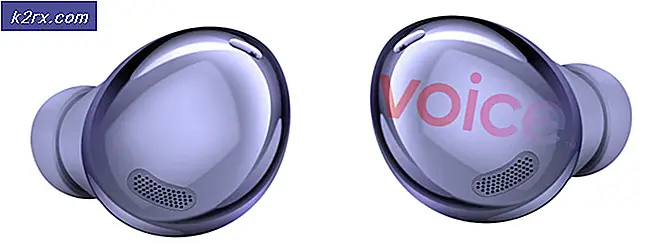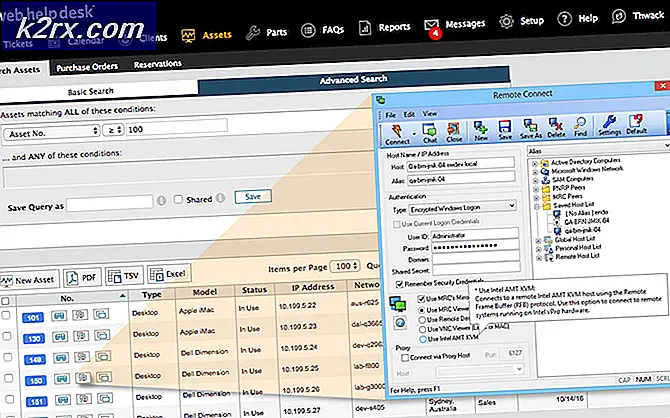Hoe te repareren Fout 0x80004002 Geen dergelijke interface ondersteund
Heel vaak zou u specifieke bestanden van uw systeem moeten verwijderen, sommige van die u hebt gedownload en anderen werden automatisch geplaatst door nieuw geïnstalleerde software of als tijdelijke bestanden bij het bezoeken van websites of het gebruik van bepaalde applicaties.
Wanneer u probeert deze bestanden te verwijderen, kunt u mogelijk fouten tegenkomen die aangeven dat de bestanden worden gebruikt of dat u geen machtigingen hebt om ze te verwijderen, of soms zelfs foutcodes die moeilijk te begrijpen zijn voor de gewone gebruiker. Met deze methoden kunt u de meeste bestanden verwijderen die u niet toestaan, maar met name de bestanden met de fout 0x80004002: geen dergelijke interface ondersteund
Om dit op te lossen, moeten we er alleen voor zorgen dat het bestand niet door een ander proces wordt gebruikt en dat u over de juiste rechten beschikt om het te verwijderen.
Methode 1: Verwijder het bestand in de veilige modus
- Voor Windows 7:
Start uw computer opnieuw op en tik herhaaldelijk op F8 totdat u het geavanceerde opstartmenu ziet. Als u dit menu niet ziet, begint u opnieuw en tikt u herhaaldelijk op F8 op uw toetsenbord totdat u dit ziet. Wanneer u dit ziet, selecteert u Veilige modus met netwerkmogelijkheden. U kunt inloggen in de veilige modus.
PRO TIP: Als het probleem zich voordoet met uw computer of een laptop / notebook, kunt u proberen de Reimage Plus-software te gebruiken die de opslagplaatsen kan scannen en corrupte en ontbrekende bestanden kan vervangen. Dit werkt in de meeste gevallen, waar het probleem is ontstaan door een systeembeschadiging. U kunt Reimage Plus downloaden door hier te klikkenSelecteer in het menu Geavanceerd opstarten Veilige modus met netwerkmogelijkheden met behulp van de pijltoetsen op uw toetsenbord. Druk op Enter om de computer in de veilige modus met netwerkmogelijkheden te starten. De afbeelding hieronder toont alleen Veilige modus, maar u moet Veilige modus selecteren met netwerkmogelijkheden
- Voor Windows 8/10: klik ( hier )
- Nadat uw systeem met succes is gestart in de veilige modus, selecteert u het bestand dat u wilt verwijderen en doet u dit. Nadat het bestand is verwijderd, start u de pc opnieuw op naar de normale modus.
Methode 2: Reset internetinstellingen om tijdelijke bestanden te verwijderen
- Start de pc in de veilige modus door de stappen in Methode 1 te volgen.
- Houd na het opstarten de Windows-toets ingedrukt en druk op R.
- Typ inet cpl.cpl en klik op OK.
- Selecteer het tabblad Geavanceerd en klik op Reset
- Vink het vakje aan met de melding Persoonlijke instellingen verwijderen (hiermee worden werkbalken, gebruikersnamen of wachtwoorden, zoekmachines en anderen verwijderd) en klik je op Opnieuw instellen .
- Na de reset moet je het bestand kunnen verwijderen.
PRO TIP: Als het probleem zich voordoet met uw computer of een laptop / notebook, kunt u proberen de Reimage Plus-software te gebruiken die de opslagplaatsen kan scannen en corrupte en ontbrekende bestanden kan vervangen. Dit werkt in de meeste gevallen, waar het probleem is ontstaan door een systeembeschadiging. U kunt Reimage Plus downloaden door hier te klikken